Maxon BodyPaintin käyttäminen avaa sinulle lukemattomia luovia mahdollisuuksia 3D-objektien teksturoimiseksi ja maalaamiseksi. Erityisen hyödyllinen käsite on XRef-objekti, joka antaa sinun työskennellä mallisi parissa erillisessä tiedostossa, samalla kun näet sen kohtauksessasi. Tässä oppaassa näytän sinulle, kuinka käytät XRef-objektia tehokkaasti työskentelytapasi optimoimiseksi.
Tärkeimmät havainnot
- Käytä XRef-objektia työskennelläksesi 3D-malleilla erillisissä tiedostoissa.
- Pidä kohtaus siistinä työskentelemällä XRefien kanssa, jotta voit keskittyä vain oleelliseen.
- Käytä XRefejä helpottaaksesi yhteistyötä useiden ihmisten kanssa projekteissa.
Vaiheittainen opas
Ensinnäkin on tärkeää, että asetat työympäristösi oikein. Tässä selitän sinulle yksittäiset vaiheet, jotka sinun on suoritettava XRef-objektin käyttämiseksi BodyPaintissa:
1. Luo 3D-mallisi
Ensinnäkin sinun on varmistettava, että sinulla on 3D-malli, jota haluat muokata. Tässä esimerkissä käytämme hahmoa. Tallenna malli kohdasta "Tiedosto" > "Tallenna nimellä", ja nimeä se esimerkiksi "Kaveri".
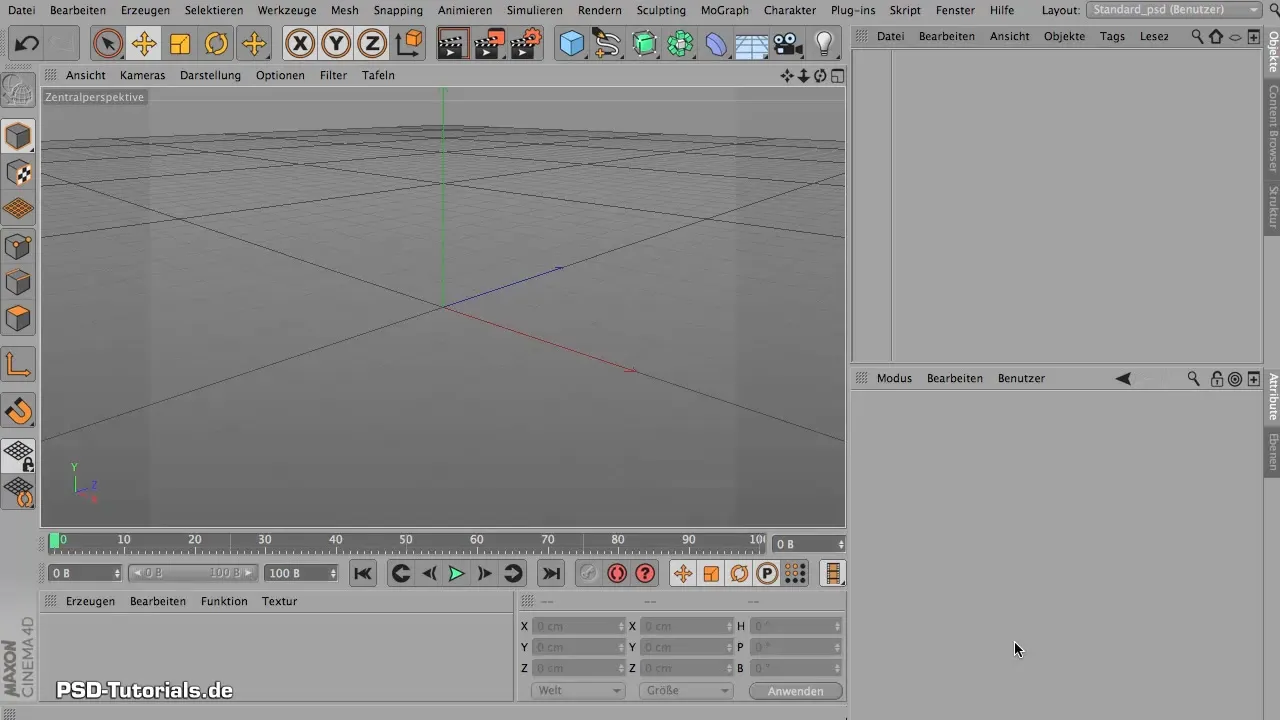
2. Luo uusi kohtaus
Nyt tarvitset uuden kohtauksen, jossa voit nähdä ja muokata malliasi. Luo uusi kohtaus yksinkertaisella kuutiossa ja sijoita se asianmukaisesti. Ehkä lisäät myös toisen kuution ja pallon luodaksesi alkutekijöistä ympäristön.
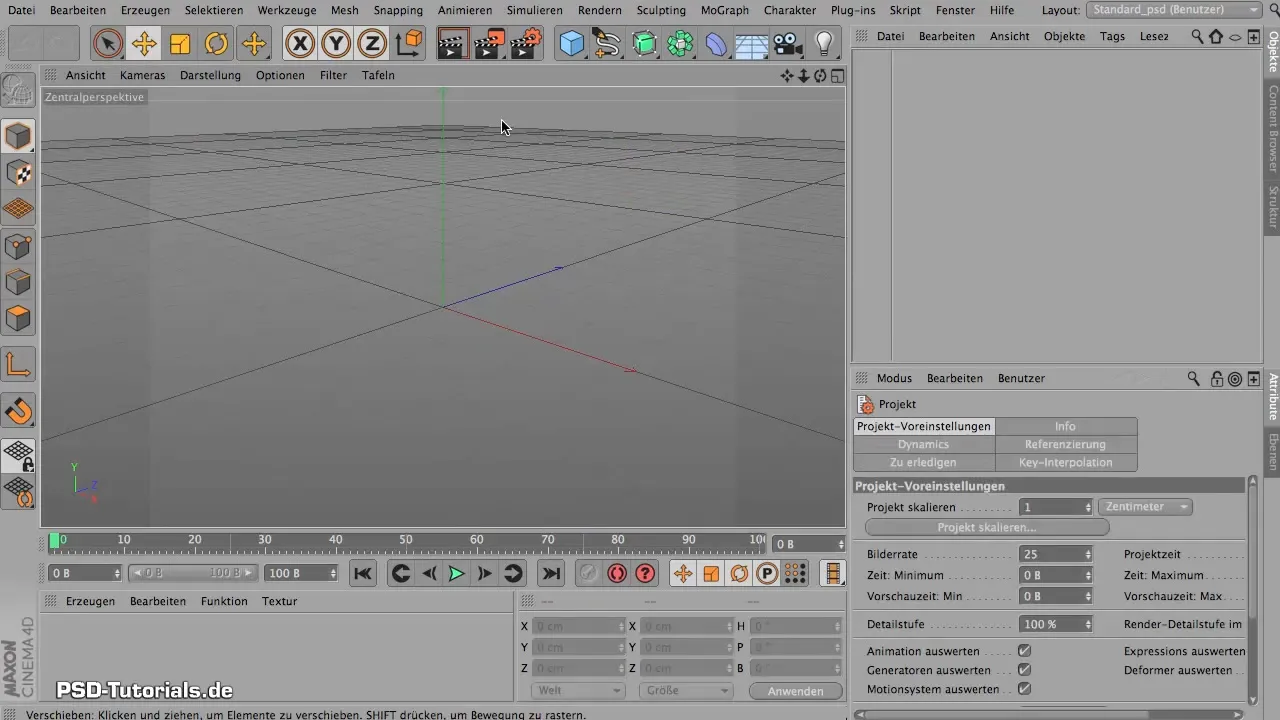
3. Lisää XRef-objekti
Jotta mallisi olisi näkyvissä uudessa kohtauksessasi, mene kohtaan "Luo" > "XRef" ja lisää aiemmin tallennettu mallisi ("Kaveri"). Sinulta kysytään, mihin se sijoitetaan. Varmista, ettei se uppoa maahan, ja nosta sitä tarvittaessa ylös.
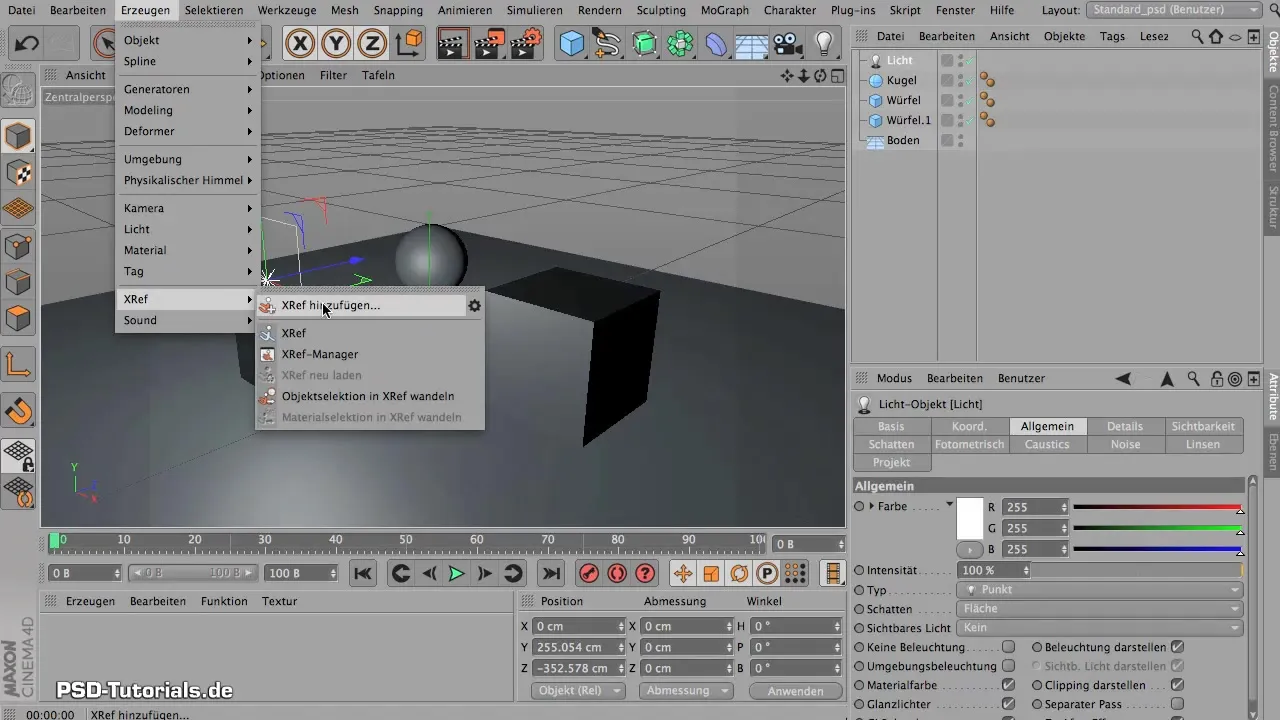
4. Työskentele mallisi parissa
Nyt sinulla on malli kohtauksessa. Voit tarkastella sitä kaikilta puolilta ja työskennellä reunoilla ilman häiriöitä muista objekteista kohtauksessa.

5. Muokkaa mallia erillisessä tiedostossa
Voit muokata mallia XRef-objektin avulla avaamalla tiedoston, joka sisältää mallin, ja tekemällä tarvittavat muutokset. Voit muuntaa ja mukauttaa mallia mieleiseksesi.
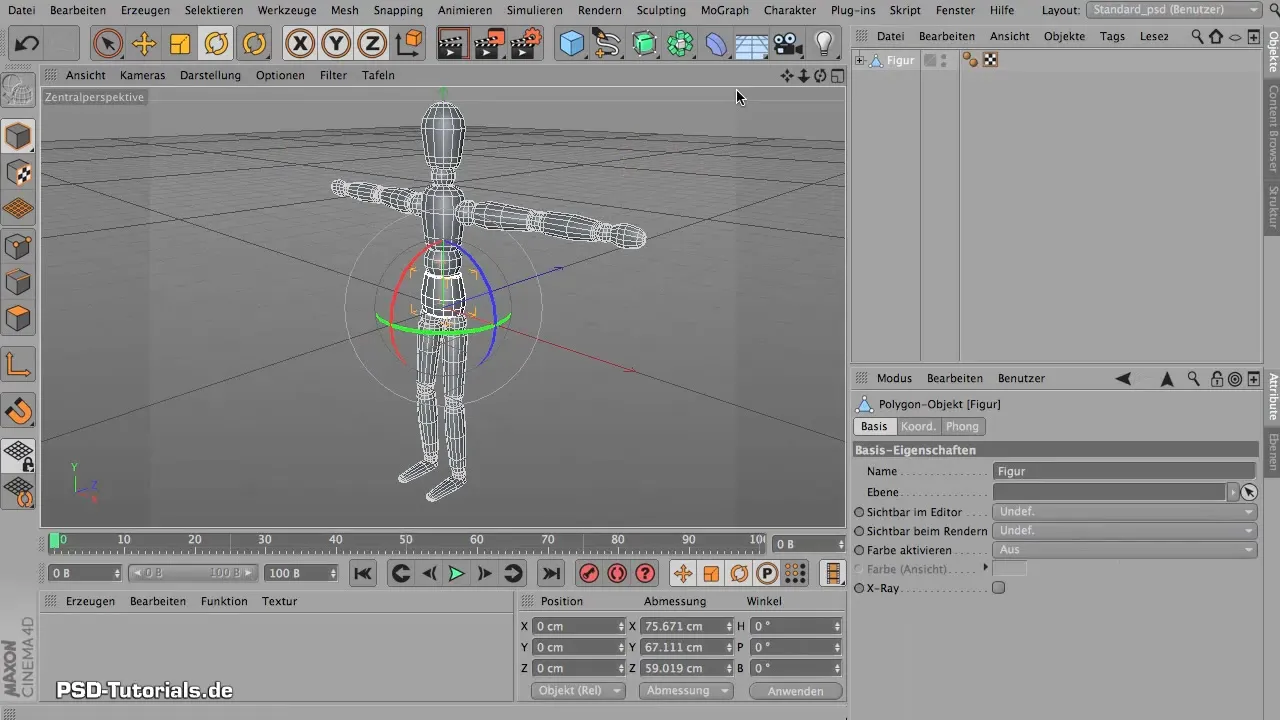
6. Tallenna muutoksesi
Kun olet tehnyt muokkauksesi, tallenna tiedosto kohdasta "Tiedosto" > "Tallenna". Sulje sitten tiedosto palataksesi pääkohtaukseesi.
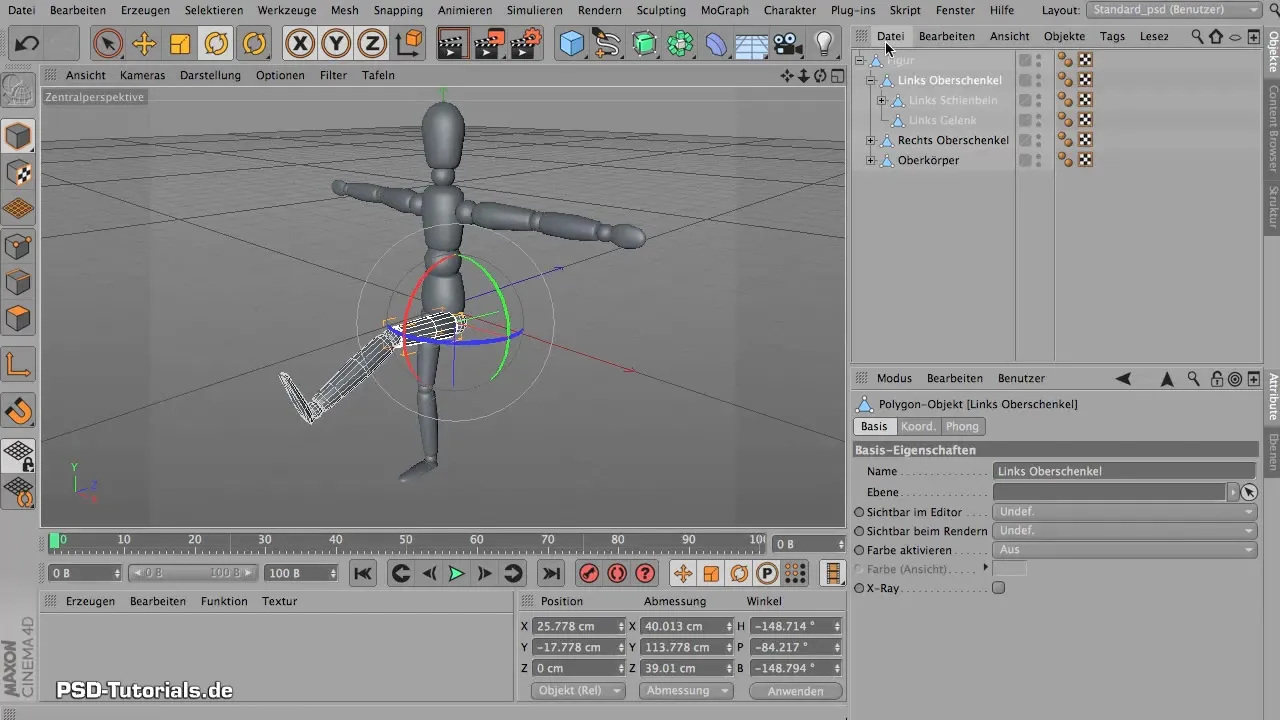
7. Päivitä XRef kohtauksessa
Palaa pääkohtaukseesi ja lataa XRef-objekti uudelleen kohdasta "Luo" > "Lataa XRef". Nyt näet muutokset, jotka olet tehnyt mallillesi.

8. Tarkista materiaalit
Tarkista mallisi materiaalit varmistaaksesi, että kaikki on oikein. Voit mukauttaa materiaaleja kohtauksessa ja nähdä, onko alueita, jotka tarvitsevat vielä työstämistä.

9. Valmistele malli maalaamista varten
Ennen kuin aloitat maalaamisen, on tärkeää "purkaa" mallisi. Tämä tarkoittaa, että optimoi UV: tä varmistaaksesi, että kaikki on symmetristä ja värit jakautuvat tasaisesti. Valitse sopivat osat mallista ja aseta leikkaoreita.

10. Aloita maalaaminen
Nyt voit aloittaa mallisi maalaamisen. Valitse "UV Muokkaus" tai "3D Maalaus" työskennelläksesi suoraan mallisi päällä. Näin myös yksityiskohdat näkyvät.

Yhteenveto — XRef Maxon BodyPaintissa: Tehokasta työskentelyä ulkoisten viitteiden kanssa
XRef-objektien käyttäminen Maxon BodyPaintissa voi merkittävästi tehostaa työskentelytapojasi. Tämä tekniikka auttaa sinua hallitsemaan erillisiä malleja ja kohtauksia, jotka mahdollistavat tehokkaamman työskentelyn ja luovuutesi täyden ilmaisemisen.
Usein kysytyt kysymykset
Kuinka tallennan 3D-mallini BodyPaintissa?Mene kohtaan "Tiedosto" > "Tallenna nimellä" ja valitse tallennuspaikka ja nimi mallillesi.
Kuinka lataan XRef-objektin kohtaukseeni?Mene kohtaan "Luo" > "XRef" ja valitse aiemmin tallennettu tiedosto.
Voinko käyttää useita XRef-objekteja yhdessä kohtauksessa?Kyllä, voit lisätä useita XRef-objekteja luodaksesi monimutkaisempia kohtauksia.
Kuinka voin muokata materiaalejani BodyPaintissa?Voit mukauttaa ja määrittää materiaaleja BodyPaintin materiaalihallinnassa.
Entä jos muokkaan XRef-malliani?Jos teet muutoksia XRef-tiedostoon, voit päivittää XRef:in pääkohtauksessasi nähdäkseesi muutokset.


